Установка родительского контроля на YouTube может стать важным шагом в обеспечении защиты детей и подростков от неприемлемого контента. Многие родители и опекуны задаются вопросом, как эффективно активировать и настроить эту защиту. В этом руководстве я расскажу, как настроить родительский контроль как на компьютере, так и на мобильном телефоне.
Основные выводы
- Ограниченный режим YouTube помогает отфильтровать неприемлемый контент, но не является на 100% надежным.
- Доступ к настройкам родительского контроля возможен как через ПК, так и через мобильное приложение.
- Режим ограничения должен быть активирован в настройках вашего канала YouTube.
Пошаговые инструкции
Активация родительского контроля на ПК
Чтобы активировать родительский контроль на YouTube на компьютере, выполните следующие действия:
Во-первых, вам необходимо войти на свой канал YouTube. Это можно сделать, нажав на свой профиль пользователя в правом верхнем углу. Затем откройте настройки, где вы увидите обзор различных опций.
В настройках прокрутите страницу вниз, пока не найдете опцию "Ограниченный режим". Нажмите на эту настройку, чтобы активировать ее.
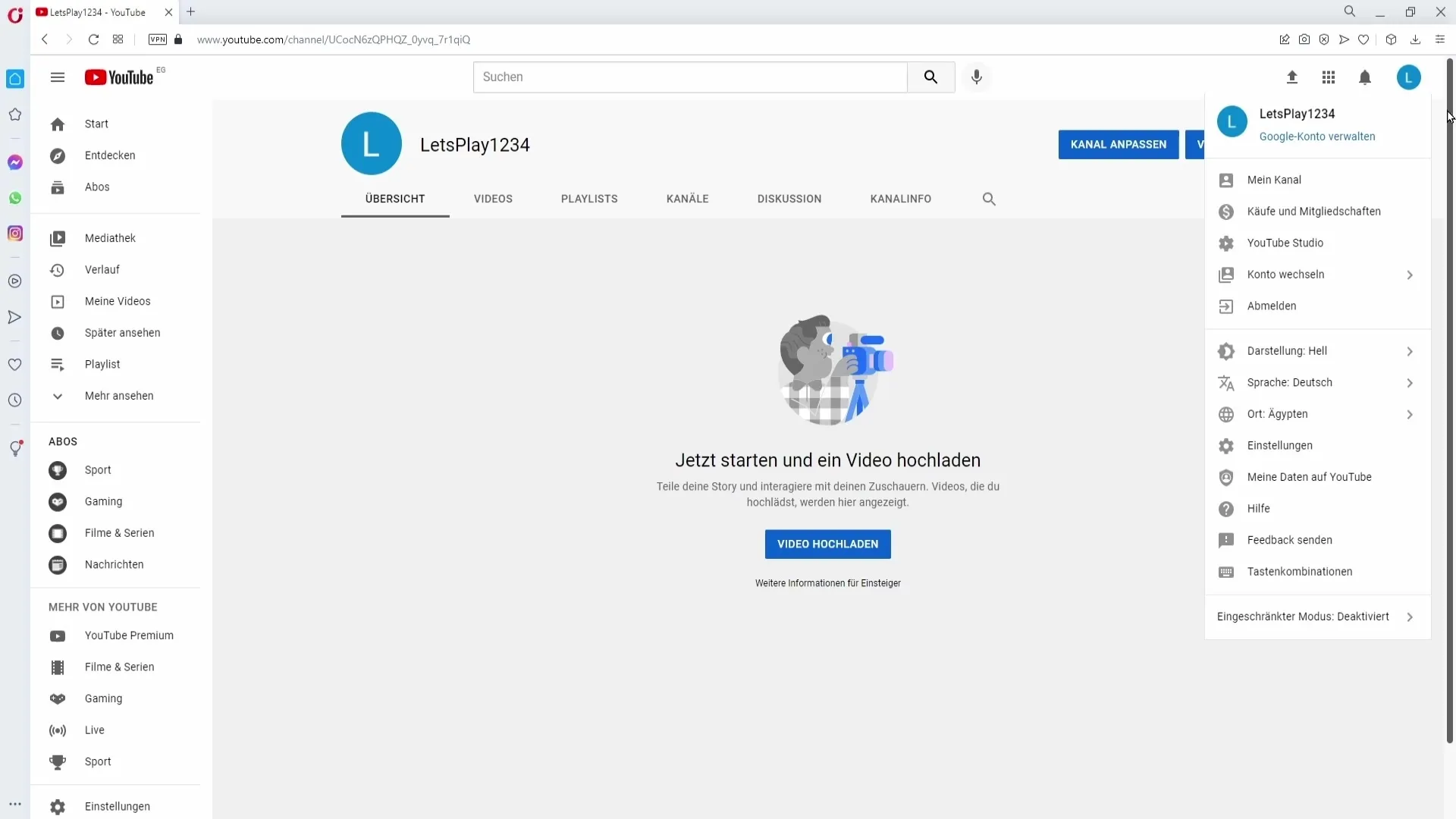
Активировав ограниченный режим, YouTube будет фильтровать контент, который может быть неподходящим для детей и подростков. Однако обратите внимание, что этот режим не пропадет, если нежелательное видео все равно будет показано. Фильтры работают эффективно, но в редких случаях контент может проскочить.
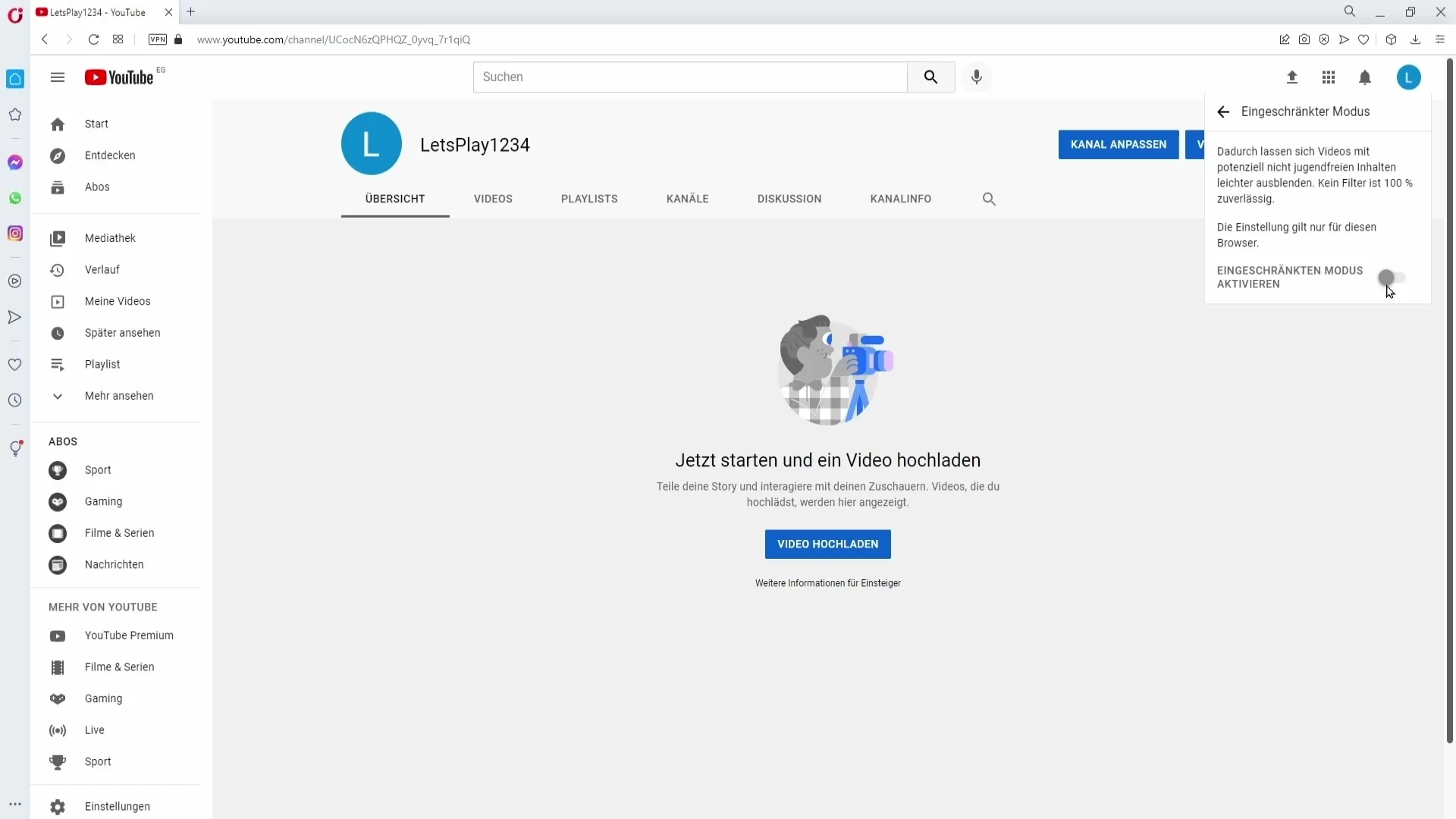
Активация родительского контроля на мобильном телефоне
Если вы хотите настроить родительский контроль на своем мобильном телефоне, выполните следующие действия:
Запустите приложение YouTube на своем смартфоне. Нажмите на изображение своего профиля в правом верхнем углу, чтобы перейти к настройкам учетной записи.
Теперь перейдите в "Настройки" приложения и выберите "Общие". Здесь вы найдете опцию активации ограниченного режима. Нажмите на нее, и режим будет активирован.
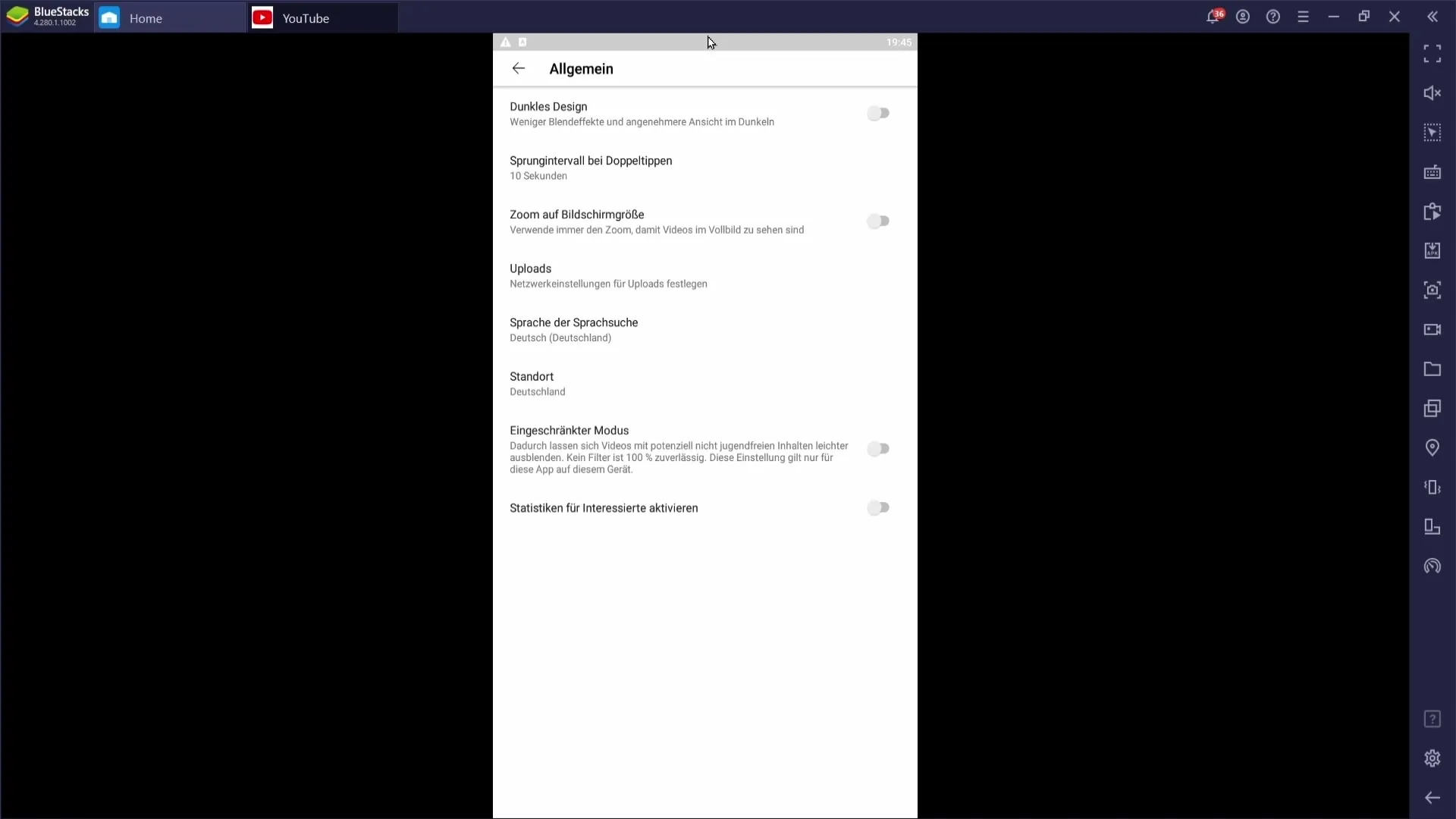
Теперь приложение YouTube будет отфильтровывать большую часть контента, который не подходит для молодежи. Это создаст более безопасную среду для юных пользователей, и они смогут просматривать видеоконтент с меньшим риском.
Резюме
В целом, настройка родительского контроля на YouTube - это простой, но важный процесс, позволяющий защитить детей от неприемлемого контента. Активировав режим ограничения на компьютере или мобильном телефоне, вы можете значительно уменьшить видимость контента для взрослых, хотя всегда следует помнить, что такая защита не является идеальной.
Часто задаваемые вопросы
Как активировать родительский контроль на YouTube?Вы можете активировать родительский контроль, зайдя в настройки своего канала и выбрав режим ограничения.
Надежен ли режим ограничения на 100%?Нет, режим ограничения отфильтровывает большое количество неприемлемого контента, но он не является полностью надежным.
Могу ли я активировать родительский контроль только на компьютере?Нет, вы можете активировать родительский контроль как на компьютере, так и в приложении YouTube на мобильном телефоне.
Нужно ли мне входить на свой канал YouTube, чтобы активировать родительскийконтроль? Да, вам нужно войти на свой канал YouTube, чтобы получить доступ к настройкам родительского контроля.


